Membuat Banquet Function Room
Anda dapat menambahkan Banquet Function Room pada katalog Banquet melalui menu Master Data (\Master Data\Function Room). Berikut merupakan langkah-langkah untuk membuat Function Room:
- Anda dapat memilih Tombol
, sehingga layar new ditampilkan
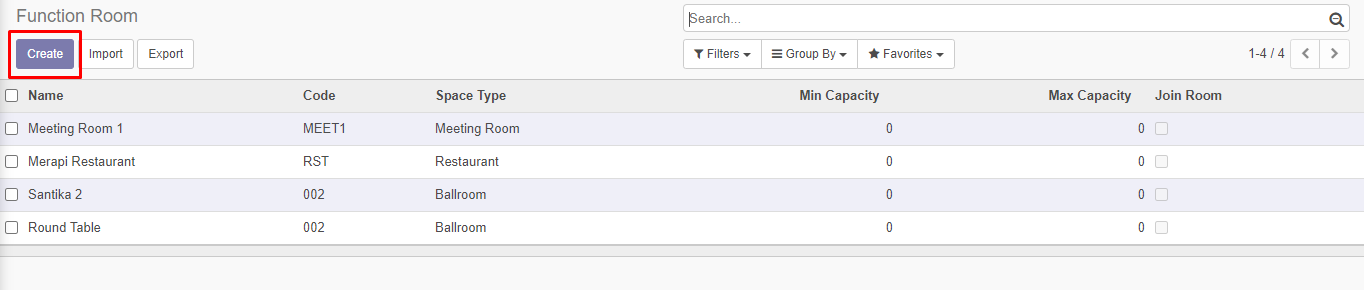
- Berikut Tampilan Create Function Room
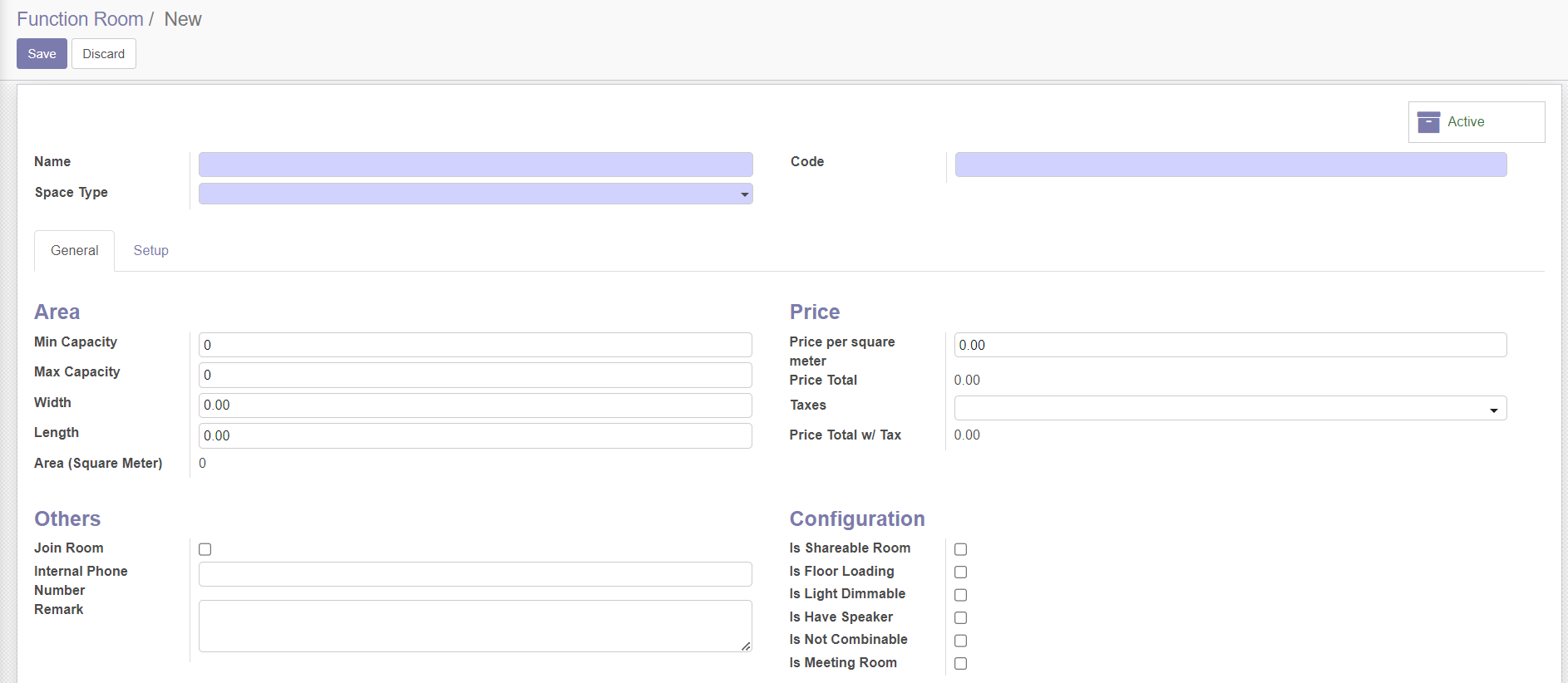
- Name : nama ruangan
- Code : kode ruangan
- Space Type : jenis ruangan
Area
- Min Capacity : kapasitas minimal ruangan
- Max Capacity : kapasitas maksimal ruangan
- Width : lebar ruangan
- Length : panjang ruangan
- Area (Square Meter) : luas ruangan (panjang x lebar)
Others
- Join Room : ruangan tersebut bisa digabung atau tidak
- Select Room : pilih ruangan yang bisa digabung (minimal satu)
- Internal Phone Number : nomor telepon internal atau PIC ruangan
- Remark : menjelaskan keterangan/pencatatan
Price
- Price per square meter : harga per square meter
- Price Total : total harga
- Taxes : pajak yang berlaku
- Price Total w/ Tax: total harga setelah pajak
Configuration
- Is Shareable Room : ruangan tersebut bisa digabung atau sharing
- Is Floor Loading : terdapat loading area
- Is Light Dimmable : terdapat lampu yang dapat diredupkan
- Is Have Speaker : terdapat speaker atau pengeras suara
- Is Not Combineable : ruangan tersebut tidak bisa digabung
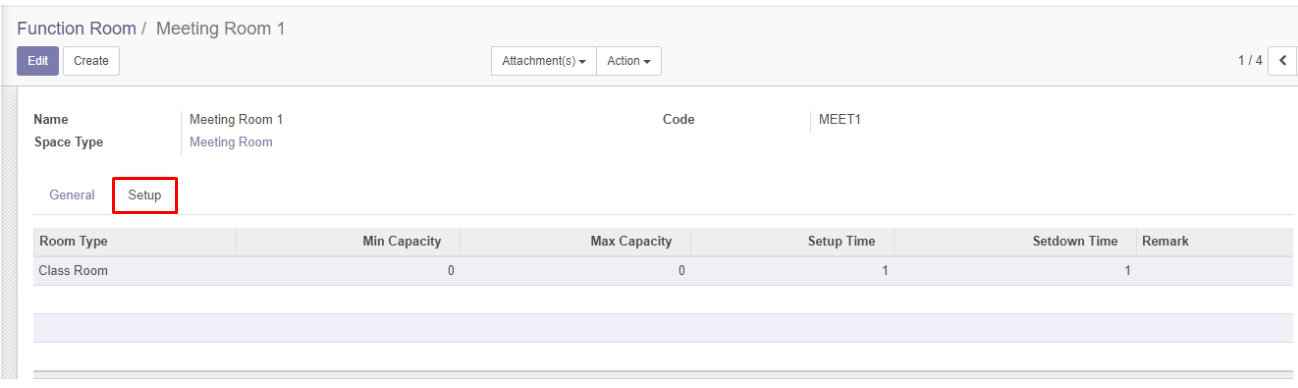
- Room Type : jenis ruangan
- Min Capacity : kapasitas minimal ruangan
- Max Capacity : kapasitas maksimal ruangan
- Setup Time : waktu yang dibutuhkan untuk setup ruangan event (dalam jam)
- Setdown Time : waktu yang dibutuhkan untuk merapikan ruangan event (dalam jam)
- Remark : menjelaskan keterangan/pencatatan
- Anda dapat mengklik tombol
untuk menyimpan perubahan
Proses pembuatan Banquet Function Room dapat pula dilakukan dengan cara Import Banquet Function Room dengan langkah-langkah sebagai berikut :
- Anda dapat memilih Tombol
, sehingga layar new ditampilkan
Select a CSV or Excel file to Import. memilih file atau CSV untuk upload
-
Anda dapat memilih file yang akan diupload dengan cara mengklik Tombol
-
Jika isi file sudah tertampil maka dapat dilakukan Test Import dengan menekan tombol
-
Jika data yang akan diupload sudah benar, maka akan muncul pesan everything seems valid. Anda dapat melanjutkan proses import dengan melakukan klik tombol